- Scoprire EaseUS
- Chi Siamo
- Recensioni & Premi
- Contatta EaseUS
- Rivenditore
- Affiliato
- Mio Conto
- Sconto Education
Argomenti Relativi
- 01 Dove sono le foto cancellate
- 02 Miglior app recupero foto iPhone
- 03 Recupero foto eliminate iphone
- 04 Applicazione recupero foto
- 05 Recupero foto cancellate android
- 06 Programma recupero foto
- 07 Recuperare foto cancellate dal PC
- 08 Recuperare foto cancellate
- 09 Recuperare foto cancellate da Twitter
Le foto sono uno dei dati più importanti archiviati sui nostri dispositivi digitali, inclusi telefoni Android, iPhone, tablet, fotocamere digitali, PC, laptop e altro ancora. Perdere immagini significative può essere molto doloroso.
Ma non preoccuparti. Ti mostreremo come recuperare le foto cancellate utilizzando una varietà di metodi. Avrai bisogno di diverse app di recupero foto a seconda del dispositivo che contiene le foto perse.
Come recuperare foto cancellate da PC Windows | 3 modi
| ⭐Modo più consigliato e alta possibilità di recupero |
Ora tratteremo tre modi per ripristinare le foto cancellate su PC o laptop Windows. Tra tutti i metodi, l'utilizzo di un software di recupero dati professionale per recuperare le foto cancellate è il più efficace.
1. Recuperare foto cancellate con il software di recupero foto (il più efficace)
L'applicazione del software di recupero foto è il metodo più efficace per recuperare le immagini cancellate su Windows. Ti consigliamo vivamente di provare EaseUS Data Recovery Wizard, presente sul mercato da oltre un decennio.
Puoi fidarti del software di recupero dati EaseUS
EaseUS Data Recovery Wizard ha acquisito una vasta base tecnica nel recupero dei dati ed è considerato affidabile da miliardi di utenti dal 2005. Controlla le recensioni su Trustpilot.
Demistifica la sofisticata tecnologia di recupero dati in tre semplici clic affinché i clienti possano utilizzarla. Oltre alla facilità d'uso, questo software gratuito di recupero dati è versatile quanto i seguenti display.
- Supporta vari formati di foto, come recupero JPG, PNG, GIF, CR2, NEF e altri formati di immagine.
- Recupera foto cancellate da laptop, schede di memoria, unità flash, fotocamere digitali e videocamere.
- Supporta il recupero di foto per cancellazioni improvvise, formattazione, danneggiamento del disco rigido, attacchi di virus e arresti anomali del sistema in diverse situazioni.
Dopo aver appreso abbastanza su questo software di recupero foto, segui i passaggi per recuperare subito le immagini cancellate!
Passo 1. Installa e avvia EaseUS Data Recovery Wizard sul tuo computer. Seleziona l'unità su cui sono state archiviate le foto cancellate. Clicca su "Scansiona".
Passo 2. Il programma inizierà subito una scansione veloce e approfondita per trovare le tue immagini perse. Potresti velocizzare la ricerca tramite le funzioni seguenti:
- Filtro: puoi filtrare file che desideri secondo il tipo di file.
- Cerca file o cartella: digita il nome o formato specifico dei tuoi file di destinazione, come .png, .jpg, .jpeg, .tif, ecc.
Passo 3. Una volta trovate le tue foto perse, visualizzale in anteprima e clicca su "Recupera".
Per recuperare le foto cancellate su qualsiasi dispositivo, controlla il seguente video per assistenza:

Puoi anche condividere questo software di recupero foto funzionale e affidabile sui social media per aiutare più lettori!
2. Recupero foto cancellate dal cestino
| 🗑️Possibilità di recupero semplice ma bassa |
Il Cestino può archiviare temporaneamente le foto eliminate di recente. I file rimangono nel Cestino finché il Cestino non viene svuotato. Segui questi passaggi per il recupero da una foto eliminata di recente.
Passaggio 1. Apri il Cestino facendo clic con il pulsante destro del mouse sulla sua icona.
Passaggio 2. Seleziona "Apri" dal menu per visualizzare i file eliminati.
Passaggio 3. Fai clic con il pulsante destro del mouse su una foto selezionata e scegliere "Ripristina" per ripristinare l'immagine nella posizione originale.

Se il ripristino del Cestino fallisce, prova ad applicare un software di recupero professionale per recuperare le foto cancellate dal Cestino.
3. Recuperare le foto perse definitivamente dalla versione precedente
| 🙁Bassa possibilità di ripristino e necessità di un disco di backup esterno |
Se hai impostato la Cronologia file per eseguire il backup delle foto, puoi ripristinare le foto in questo modo. Ecco i passaggi per gli utenti di Windows 10/8.1/8:
Passaggio 1. Apri il menu Start. Digita ripristina file e premi "Invio".
Passaggio 2. Cerca la cartella in cui sono stati archiviati i file eliminati.
Passaggio 3. Seleziona il pulsante "Ripristina" al centro per ripristinare le versioni precedenti della cartella delle immagini.
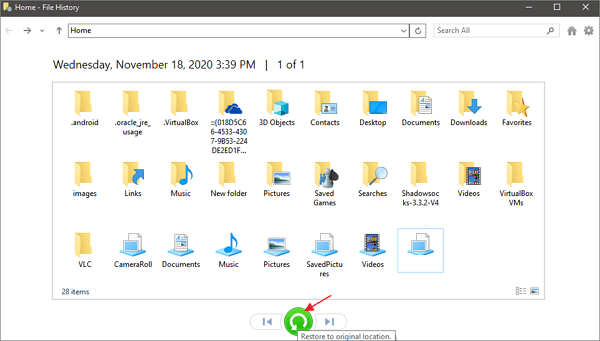
Come recuperare foto cancellate sul telefono Android | 4 modi
Puoi utilizzare diversi metodi per recuperare le immagini cancellate su un dispositivo Android. Scopri come recuperare le immagini cancellate dalla memoria interna di Android o da una scheda SD all'interno del tuo dispositivo Android.
1. Come recuperare le foto cancellate dal telefono utilizzando il PC
Se il tuo telefono Android ha una scheda SD, puoi recuperare le foto cancellate dalla scheda SD su Android con il software di recupero foto. Basta estrarre la scheda SD e collegarla al computer. Quindi, esegui il miglior software di recupero della scheda SD: EaseUS Data Recovery Wizard per ripristinare i dati della scheda SD. Questo download gratuito del software di recupero dati semplifica il recupero delle foto cancellate.
Il software di recupero dati EaseUS può recuperare foto cancellate dalle schede SD Android. Se vuoi dare un'occhiata a un tutorial più dettagliato, torna alla prima parte e recupera le foto cancellate con lo strumento di recupero EaseUS.

2. Recupero di foto cancellate dalla memoria interna di Android
Al giorno d'oggi, la maggior parte dei telefoni Android utilizza la memoria interna per salvare i file. Le immagini vengono visualizzate automaticamente nella galleria Android. Per recuperare le foto cancellate definitivamente dalla Galleria su un telefono Android, ti consigliamo uno strumento di recupero dati Android.
EaseUS MobiSaver per Android è dedicato al recupero di contatti persi, SMS, foto, video, audio o documenti dai telefoni Android. Ha due versioni: software di recupero dati Android utilizzato su PC o laptop.
| 💡Nota: per ripristinare le immagini cancellate tramite il software di recupero dati Android, è necessario eseguire il root del telefono prima di avviare il processo. |
Passaggi per recuperare foto cancellate da un telefono Android utilizzando un PC/laptop con software di recupero dati:
Scarica il software di recupero dati Android EaseUS per ripristinare le foto cancellate dal tuo telefono utilizzando un PC o un laptop.
Passaggio 1. Collega il tuo telefono Android al computer. Installa ed esegui EaseUS MobilSaver per Android.
Passaggio 2. Scansiona il tuo telefono Android per trovare le foto cancellate dalla Galleria o dalla Libreria foto.
Passaggio 3. Visualizza l'anteprima e recupera le foto perse su un telefono Android.

Questo software di recupero foto Android è utile e puoi consigliarlo a più amici!
3. Recuperare le immagini cancellate dal cloud (Google Foto e Dropbox)
La maggior parte delle unità cloud e delle app fotografiche offrono il backup delle foto in background. Se hai attivato questa opzione, puoi ripristinarli con semplici passaggi. Ecco un esempio di recupero delle foto direttamente dall'app Google Foto. (Puoi anche ripristinare le foto da OneDrive e Dropbox se hai attivato il servizio di sincronizzazione delle foto)
A. Come recuperare le foto cancellate definitivamente da Android con Google Foto:
🔺Requisiti: questa procedura funzionerà solo se sono trascorsi meno di 60 giorni da quando hai inviato l'immagine nel Cestino.
Passaggio 1. Apri l'app Google Foto sul tuo dispositivo Android.
Passaggio 2. In alto a sinistra, tocca "Menu" > "Cestino".
Passaggio 3. Tocca e tieni premuta la foto che desideri recuperare.
Passaggio 4. Tocca Ripristina nella parte inferiore dello schermo per ripristinare l'immagine eliminata.

B. Come recuperare le foto cancellate dal telefono Android con Dropbox:
Passaggio 1. Accedi a Dropbox utilizzando l'account corretto.
Passaggio 2. Nella barra laterale a sinistra, seleziona "File eliminati".
Passaggio 3. Per ripristinare un file o una cartella eliminati, fare clic sul suo nome e scegliere "Ripristina".
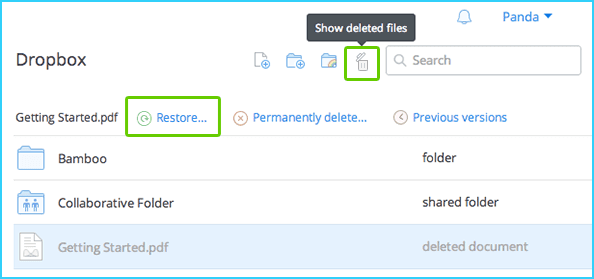
4. Recuperare foto dalla memoria interna di Android con l'app di ripristino
L'installazione di un'app di recupero dati Android su un telefono Android può aiutarti a risolvere la maggior parte dei problemi di perdita di dati.
✅Passaggi per recuperare le foto cancellate con l'app di recupero dati Android EaseUS
Se desideri recuperare foto cancellate dalla memoria interna di Android senza utilizzare un computer, puoi scaricare l'app di recupero dati EaseUS Android da Google Play per ripristinare le foto.
Passaggio 1. Avvia l'app sul tuo telefono e avvia la scansione di foto e video persi toccando il pulsante "AVVIA SCANSIONE".
Passaggio 2. Le foto e i video eliminati verranno ora visualizzati sullo schermo.
Passaggio 3. Tocca Impostazioni. È possibile impostare le preferenze per consentire al software di scansionare e visualizzare determinate dimensioni di file, formati di file, ecc.
Passaggio 4. Dopo la scansione, seleziona i file visualizzati e tocca "Ripristina". Tocca l'icona dell'occhio. Tutte le foto e i video recuperati vengono conservati lì.

Come recuperare foto cancellate da iPhone | 3 modi
Puoi semplicemente ripristinare le foto cancellate dalla cartella Eliminati di recente se le immagini cancellate vengono ancora conservate entro 30 giorni. Se le immagini non si trovano più nella cartella Eliminati di recente e sono state perse definitivamente, recupera le foto dell'iPhone con il software professionale di recupero dati dell'iPhone.
1. Recupera le foto cancellate definitivamente con il software di recupero foto cancellate da iPhone
Come si recuperano le foto cancellate dal telefono utilizzando un PC? Per recuperare le foto cancellate dal tuo iPhone, puoi scaricare e utilizzare il software di recupero dati EaseUS iOS sul tuo computer Windows o Mac.
Per recuperare le foto cancellate dal backup iCloud/iTunes, devi utilizzare l'ID Apple e la password. Controlla il seguente tutorial per recuperare le foto cancellate di iPhone senza backup:
Passaggio 1. Collega iPhone a PC
Avvia EaseUS MobiSaver, scegli "Recupera da dispositivo iOS" a sinistra e fai clic su "Avvia".

Passaggio 2. Scansiona per cercare foto perse su iPhone
EaseUS MobiSaver eseguirà automaticamente la scansione di iPhone e troverà per te le foto presenti e persino alcune foto perse.

Passaggio 3. Visualizza in anteprima e recupera foto
Spunta le "Foto" a sinistra. Puoi vedere chiaramente le foto nel tuo telefono e selezionare quelle che devi recuperare. Scegli "Recupera su PC" o "Recupera su dispositivo" per iniziare a recuperare le foto.
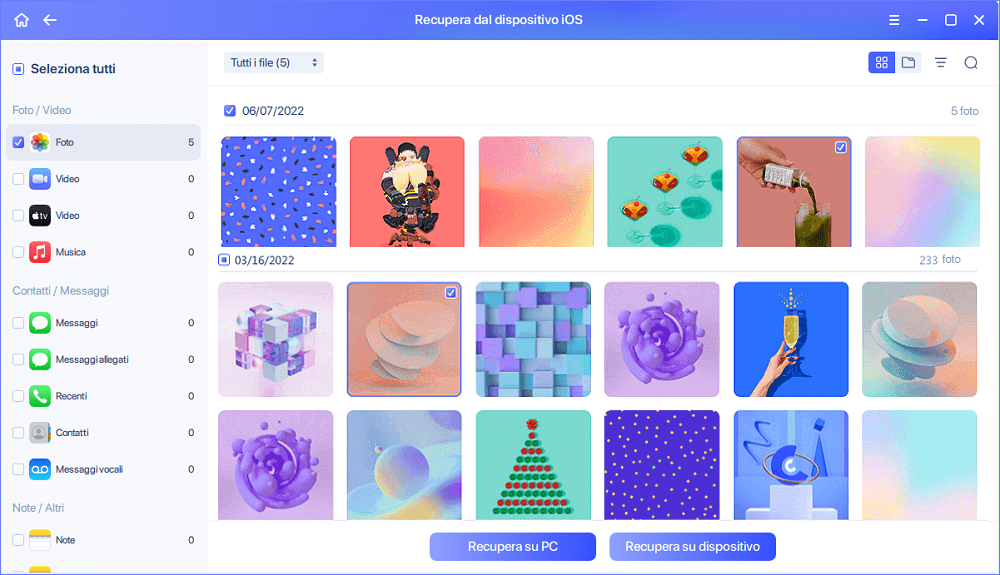
2. Ripristina le foto cancellate su iPhone dalla cartella eliminata di recente
Ecco i passaggi per recuperare una foto cancellata di recente su un iPhone. Puoi utilizzare questo metodo per recuperare le foto del tuo iPhone che non sono state eliminate definitivamente entro 30 giorni.
Passaggio 1. Apri "Foto" e tocca "Album" per individuare la cartella "Eliminati di recente".
Passaggio 2. Aprilo e cerca le foto che desideri recuperare. Seleziona le immagini e tocca "Recupera".
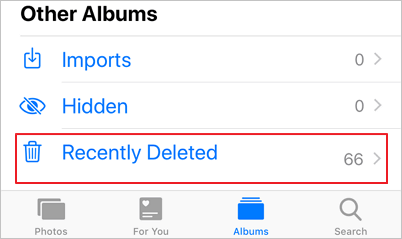
3. Recupera le immagini cancellate da iTunes
Se hai un backup su iTunes o iCloud, puoi ripristinare le foto perse dal backup su cloud. Ecco i passaggi per recuperare foto da iTunes.
Passaggio 1. Avvia iTunes sul tuo computer > Collega il tuo iPhone al computer.
Passaggio 2. In iTunes, fai clic sull'icona del tuo dispositivo nell'angolo in alto a sinistra.
Passaggio 3. Seleziona "Ripristina backup..." sul pannello di destra.
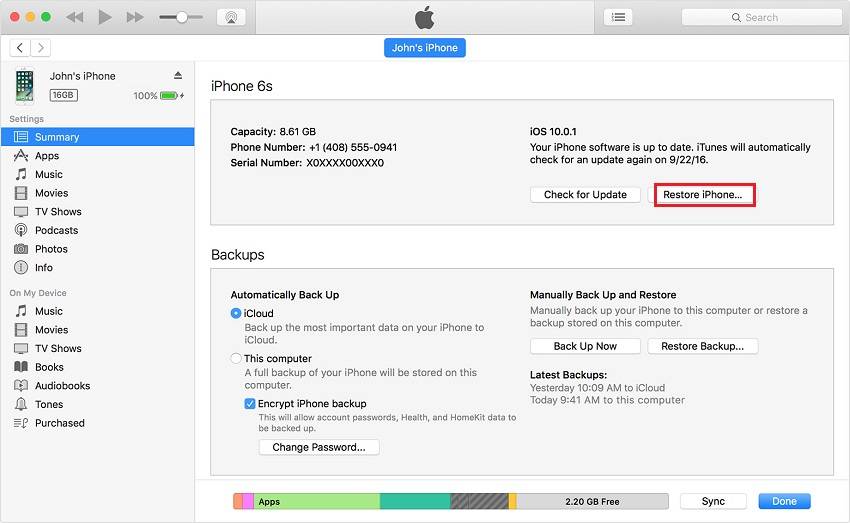
Come ripristinare le foto cancellate su Mac | 3 modi
Hai perso immagini importanti su iMac o MacBook? Non preoccuparti! Forniremo una guida completa per aiutarti a ripristinare le foto perse.
1. Recupera le immagini cancellate con il software di recupero foto per Mac
Se desideri ripristinare le foto perse dal tuo MacBook, Mac Pro o Mac Mini, puoi scaricare gratuitamente questo software di recupero foto per Mac - EaseUS Data Recovery Wizard per Mac.
Questo software di recupero foto per Mac può salvare le tue foto mancanti quando non sono più nel Cestino o se hai trascurato di fare una copia di backup.
Per recuperare le foto cancellate su Mac, segui questi passaggi:
Nota: puoi creare un backup facendo prima clic su "Backup del disco" a sinistra. Quando il disco è danneggiato o le foto sul disco vengono perse accidentalmente, è possibile recuperare le foto dall'immagine di backup.
Passo 1. Seleziona la posizione su cui sono stati archiviati i tuoi dati e file eliminati e fai clic sul pulsante "Cerca file persi".

Passo 2. Il software eseguirà sia la scansione rapida che la scansione approfondita per trovare file eliminati sul volume selezionato.

Passo 3. I risultati della scansione verranno divisi per tipologie nel riquadro di sinistra. Basta selezionare i file e fare clic sul pulsante "Recupera" per recuperarli.

Condividi questo programma di recupero foto per Mac su FB, X e altre piattaforme di social media per aiutare più lettori!
2. Ripristina le immagini cancellate dal Cestino
Come il Cestino di Windows, il sistema operativo macOS consente anche agli utenti di recuperare le foto cancellate di recente dal Cestino del Mac.
Passaggio 1. Individua e accedi al cestino del Mac sul Mac.
Passaggio 2. Seleziona le foto o gli elementi eliminati che desideri recuperare e scegli "Ripristina".

3. Ripristina le foto cancellate definitivamente utilizzando Time Machine
Time Machine è una potente utility di backup e ripristino per utenti Mac e può eseguire automaticamente il backup delle foto del Mac. Controlla la seguente guida per recuperare le foto cancellate da Time Machine:
Passaggio 1. Avvia rapidamente Time Machine su Mac con Spotlight.
Passaggio 2. Puoi visualizzare diversi backup con le frecce e le date del backup sono utili anche per trovare rapidamente le foto cancellate.
Passaggio 3. Seleziona le foto che desideri recuperare e scegli "Ripristina".

Conclusione sul recupero delle foto cancellate
Una cancellazione frequente, sia essa volontaria o accidentale, porterebbe a spiacevoli situazioni di perdita di dati. Ad esempio, su un computer Windows, hai utilizzato i tasti di scelta rapida Maiusc + Elimina per cancellare i file, quindi hanno bypassato il cestino e sono andati per sempre. Oppure svuoti regolarmente il Cestino e questo cancella tutti i file recenti inutili.
Allo stesso modo, i telefoni Android e i dispositivi Apple iOS non sfuggiranno al modo menzionato di mettere le foto preziose sul bordo di una barriera corallina pericolosa. Oltre a ciò, devi impegnarti ad apprendere i modi più efficaci per eliminare il recupero delle foto da tutte le piattaforme più diffuse per rimanere intatto con la reminiscenza non copiabile.
I programmi di recupero foto EaseUS possono aiutarti a risolvere i problemi di perdita di foto su vari dispositivi di archiviazione. Se il software non funziona bene, puoi contattare i servizi di recupero dati EaseUS per eseguire il recupero delle foto cancellate online.
Servizi di recupero foto EaseUS
Clicca qui per contattare i nostri esperti per una valutazione gratuita
Consulta gli esperti di recupero dati EaseUS per un servizio di recupero manuale individuale. Potremmo offrire i seguenti servizi dopo una diagnosi GRATUITA
- Recupera le foto cancellate su qualsiasi dispositivo e sistema operativo
- Recupera le foto cancellate da partizioni cancellate o perse
- Deformatta i dischi rigidi e ripristina i file di immagine persi
Domande frequenti su come recuperare le foto cancellate
Ci sono alcuni argomenti caldi sul recupero delle foto cancellate. Vediamoli e risolviamoli uno per uno.
1. Come recuperare le foto cancellate dalle schede SD della fotocamera
Se sei preoccupato per la perdita di foto sui dispositivi con fotocamera, hai sicuramente bisogno di aiuto con il software di recupero della scheda SD. Il software di recupero dati EaseUS può recuperare foto cancellate dalle schede SD, indipendentemente da dove siano state perse a causa di pulizia della memoria, cancellazione, trasferimento di foto, errore del dispositivo, ecc.
- 1. Collega il tuo dispositivo al PC o al Mac ed esegui il software di recupero della scheda SD EaseUS.
- 2. Lascia che EaseUS Data Recovery Wizard esegua la scansione del tuo dispositivo e attendi qualche istante
- 3. Puoi trovare tutte le foto cancellate dopo la scansione e utilizzare Anteprima per trovare ciò che hai perso.
- 4. Salvali in un luogo sicuro invece che nella fotocamera del dispositivo.
2. Come posso recuperare le foto cancellate definitivamente su Windows 10?
Per recuperare le foto cancellate definitivamente su Windows 10, attenersi alla seguente procedura:
- 1. Avvia la procedura guidata di recupero dati di EaseUS. Scegli la posizione e avvia la scansione.
- 2. Attendi il completamento della scansione, quindi seleziona le foto cancellate che desideri recuperare.
- 3. Fai clic su Ripristina e scegliere una posizione su un altro disco irigido per salvare le foto.
3. È possibile recuperare una foto eliminata dalla galleria?
Se le foto cancellate della Galleria sono state salvate sulla scheda SD del cellulare, puoi utilizzare il software di recupero della scheda SD EaseUS per ripristinare le foto cancellate sulla scheda SD Android.
Se le immagini perse erano archiviate nella memoria interna di Android, utilizza l'app di recupero dati Android EaseUS per recuperare le foto cancellate dall'app Galleria Android.
4. Puoi recuperare le foto cancellate definitivamente da iCloud?
Quando abiliti iCloud per eseguire il backup delle foto del tuo iPhone, le tue immagini verranno automaticamente caricate sul tuo account iCloud. Se elimini foto dal tuo iPhone, verranno eliminate anche da iCloud. Pertanto, non puoi recuperare le foto cancellate definitivamente da iCloud.
Articoli Relativi
-
Come Recuperare Foto da Scheda SD Danneggiata
![author icon]() Elsa/31/12/2025
Elsa/31/12/2025 -
Come recuperare dati da una scheda SD bloccata
![author icon]() Lucas/31/12/2025
Lucas/31/12/2025 -
Come recuperare foto cancellate da fotocamera Sony
![author icon]() Lucas/31/12/2025
Lucas/31/12/2025 -
Riparare e formattare la scheda SD danneggiata Android senza perdere dati
![author icon]() Anna/31/12/2025
Anna/31/12/2025


